Comment utiliser SMTP pour envoyer des e-mails avec WordPress
Publié: 2022-05-30WordPress a une fonctionnalité intégrée pour envoyer des e-mails à partir de votre fournisseur de messagerie, mais malheureusement, cette fonctionnalité de messagerie ne fonctionne pas toujours comme prévu. Lorsque vous comptez sur WordPress, il est possible qu'une partie de vos e-mails n'arrivent jamais là où ils vont. Pour vous assurer que vos destinataires reçoivent les e-mails que vous leur envoyez, utilisez plutôt WordPress SMTP (Simple Mail Transfer Protocol). Vous pouvez utiliser SMTP via un plugin ou un service externe. Dans cet article, nous allons couvrir les deux options.
Pourquoi la fonctionnalité de messagerie WordPress ne fonctionne-t-elle pas toujours ?
WordPress utilise le langage de codage PHP pour presque toutes ses fonctionnalités, y compris l'envoi d'e-mails. Mais la fonction de messagerie PHP peut être capricieuse et votre serveur doit être configuré correctement pour qu'il fonctionne comme il se doit. Parfois, un hôte désactive la fonctionnalité de messagerie PHP afin que les propriétaires de sites Web ne puissent pas envoyer de spams.
Cependant, avec la fonction PHP désactivée, les gens peuvent manquer des e-mails totalement légitimes et non spam - comme votre newsletter, les confirmations d'inscription ou les demandes de réinitialisation de mot de passe. En revanche, les serveurs SMTP gèrent l'envoi et la réception des e-mails tout en bénéficiant d'un taux de livraison élevé.
Comment utiliser SMTP avec WordPress
Les serveurs ont des objectifs spécifiques, qui n'incluent pas toujours les e-mails de support. Ou soutenir le courrier électronique comme vous le souhaitez. Même si votre hébergeur n'a pas désactivé PHP, vous pouvez toujours utiliser WordPress SMTP, car il peut s'agir d'un moyen plus sûr et plus fiable d'envoyer des e-mails. Les serveurs SMTP sont spécialement conçus pour gérer les e-mails, c'est donc comme obtenir des services de niveau expert pour une fonction dédiée. Notez que si certains fournisseurs SMTP auront des options gratuites, si vous avez besoin d'envoyer des e-mails transactionnels (confirmations de soumission de formulaires, reçus de paiement, etc.), un plan premium sera probablement nécessaire.
Comment configurer SMTP avec un plugin
Pour cette procédure pas à pas, nous allons travailler avec le plugin Easy WP SMTP, mais nous avons une liste de plugins plus recommandés ci-dessous afin que vous puissiez choisir celui qui vous convient. Notez que vous devrez contacter votre hébergeur ou rechercher en ligne les détails SMTP de votre hébergeur.
Premiers pas avec Easy WP SMTP
Pour commencer, connectez-vous à WordPress et cliquez sur Plugins dans la barre latérale gauche du tableau de bord. En haut à droite, tapez "Easy WP SMTP" dans la case Search Plugins .
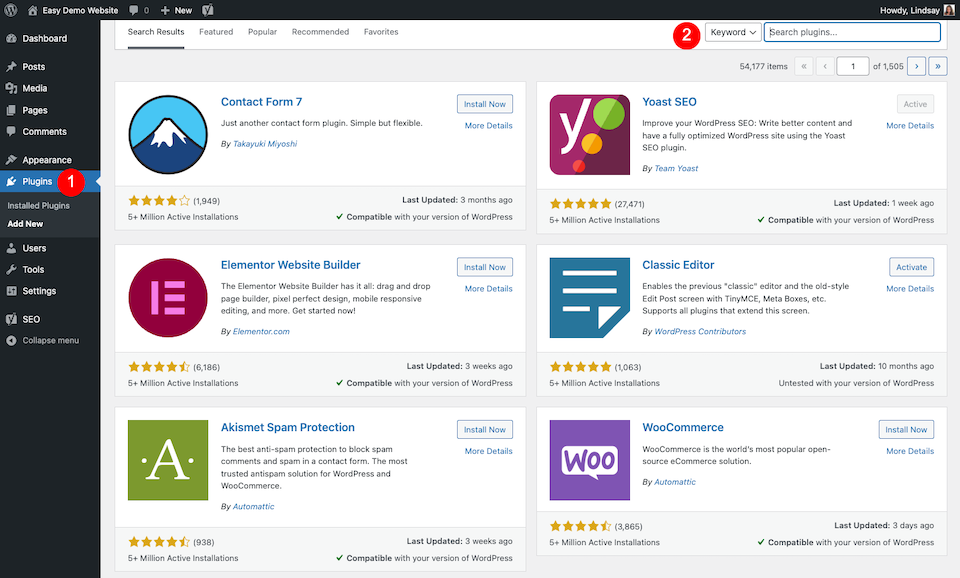
Le bon plugin devrait être le premier choix. Cliquez sur Installer maintenant .
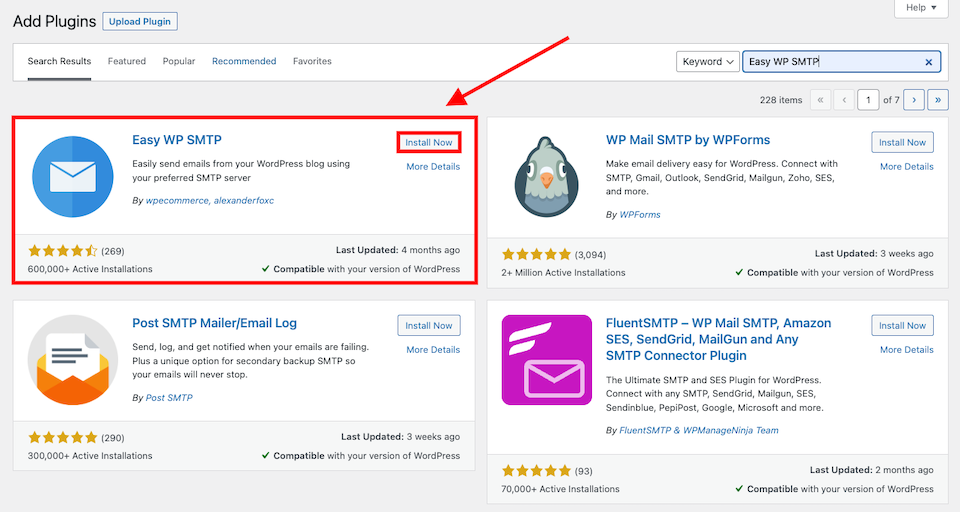
Une fois l'installation terminée (cela ne prend que quelques secondes), cliquez sur Activer . Vous accéderez automatiquement à votre page Plugins. Cliquez sur Paramètres sous Easy WP SMTP.
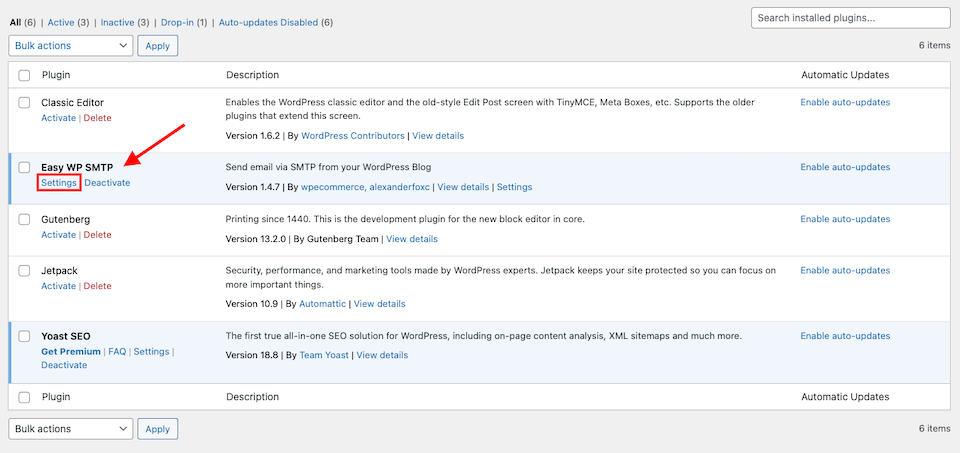
Paramètres SMTP WP faciles
La page Paramètres s'affichera, qui comporte trois onglets en haut. Le premier, Paramètres SMTP , est la valeur par défaut. Passons en revue les informations à remplir.
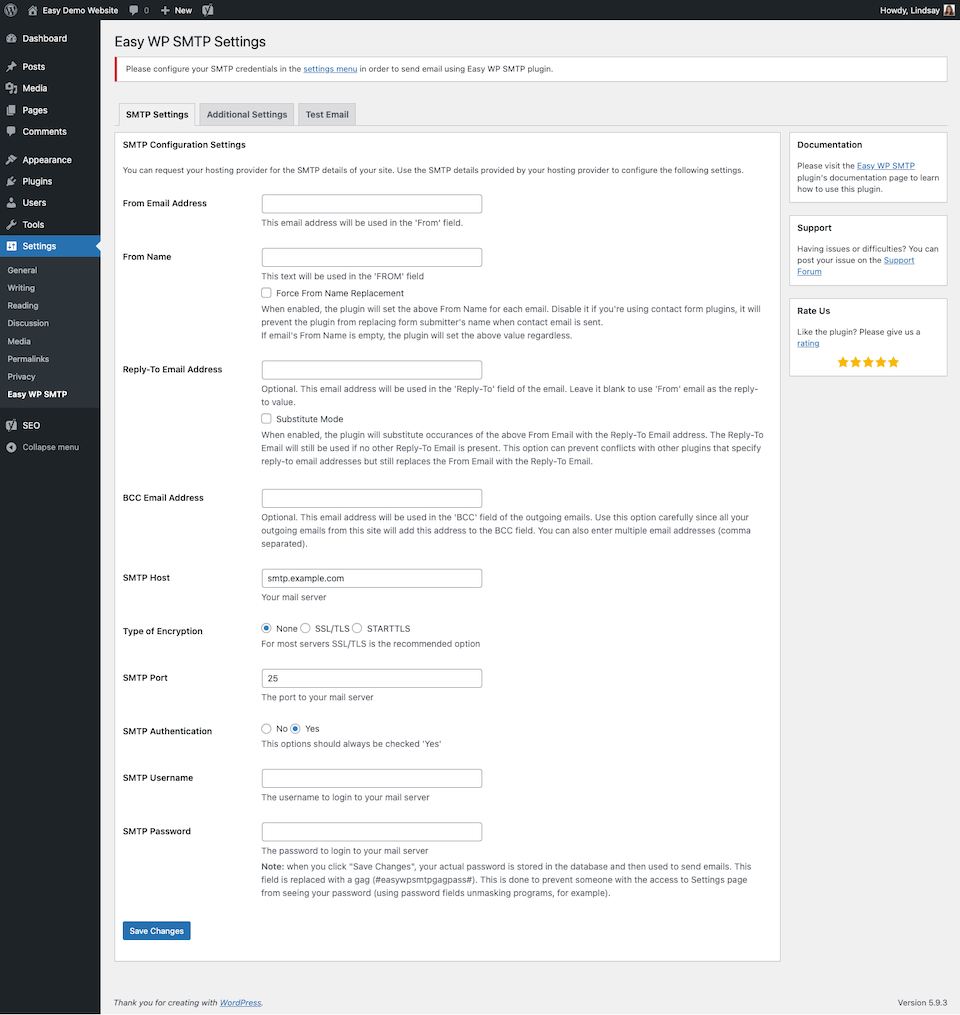
- De l'adresse e-mail : il s'agit de votre adresse e-mail, qui inclura probablement le nom de domaine. Par exemple, [email protégé]
- Nom de l'expéditeur : il s'agit du nom que vous souhaitez afficher dans le champ "De" de l'e-mail. Il peut s'agir de votre prénom, de votre nom complet ou du nom de votre entreprise.
- Adresse e-mail de réponse : cette option est facultative. Si vous souhaitez que les réponses soient envoyées à une adresse e-mail différente de l'adresse e-mail "De", remplissez-la.
- Adresse e-mail BCC : Ceci est facultatif. Ajoutez une ou plusieurs adresses e-mail ici si vous souhaitez envoyer des copies cachées de chaque e-mail sortant.
- Hôte SMTP : Il s'agit de votre serveur de messagerie. Vous pouvez obtenir ces informations auprès de votre hébergeur.
- Type de cryptage : la plupart du temps, vous sélectionnerez SSL, mais vous pouvez vérifier cela auprès de votre hébergeur.
- Port SMTP : Il s'agit du port de votre serveur de messagerie et vous pouvez obtenir ces informations auprès de votre hébergeur.
- Authentification SMTP : "Oui" est l'option correcte, et elle est choisie par défaut.
- Votre nom d'utilisateur SMTP et votre mot de passe SMTP : il s'agit des informations de connexion pour votre serveur de messagerie. Vous pouvez l'obtenir via votre hébergeur.
Cliquez sur Enregistrer les modifications lorsque vous avez terminé. Le plugin que vous utilisez peut avoir des paramètres optionnels supplémentaires que vous pouvez choisir de configurer ou non. Avec Easy WP SMTP, voici les paramètres facultatifs :
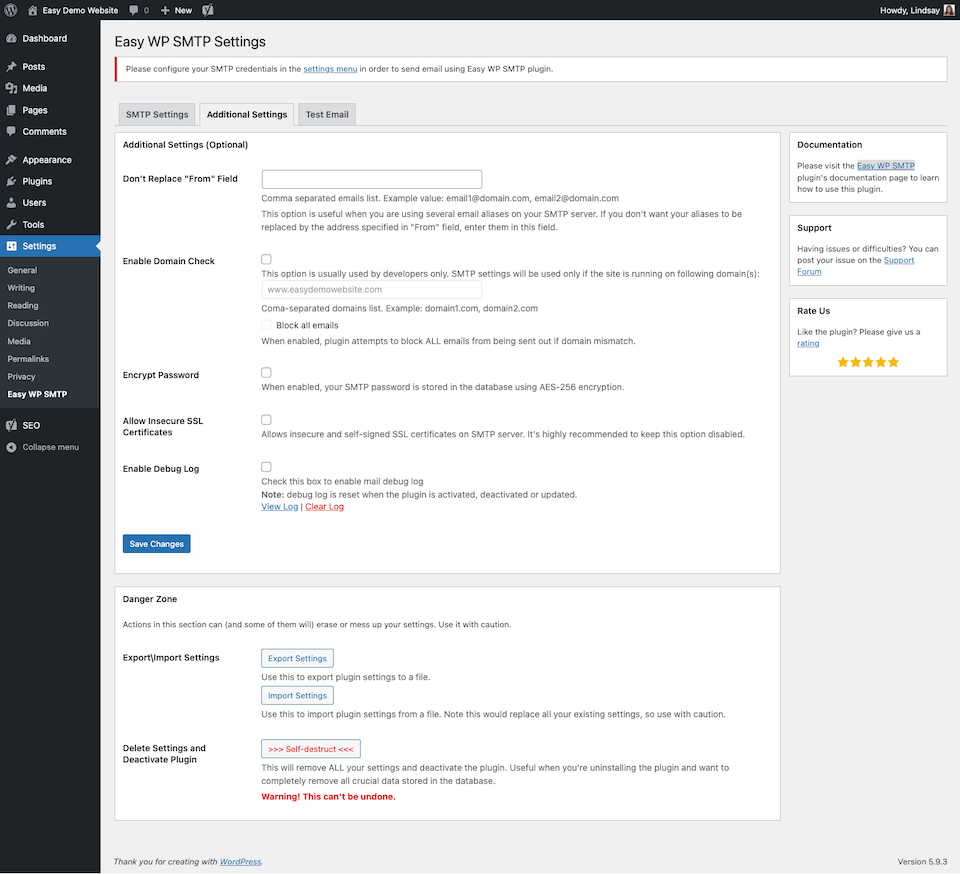
Vous pouvez également envoyer un e-mail de test pour vous assurer que vous avez correctement configuré le SMTP :
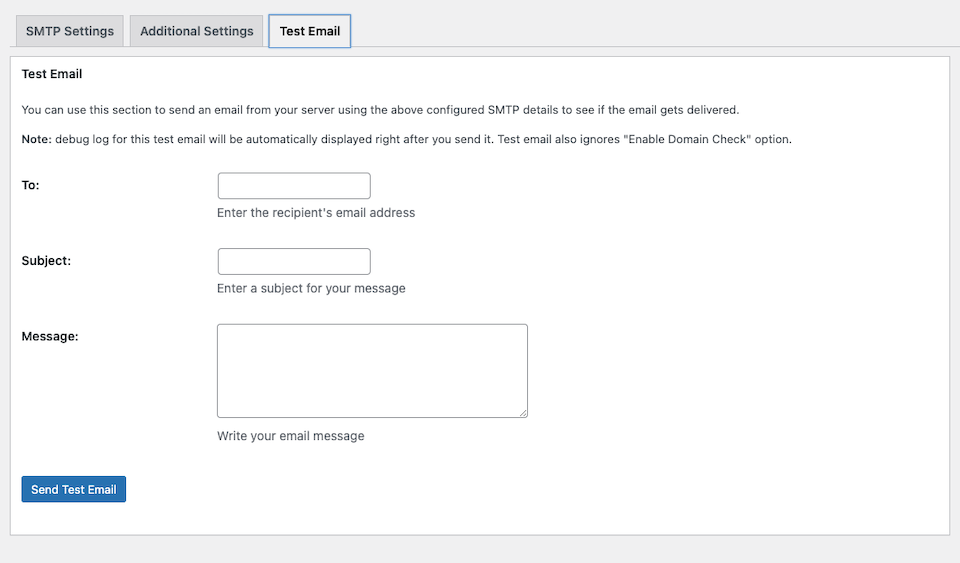
Comment configurer SMTP avec un service externe
Pour ce pas à pas, nous allons travailler avec Sendinblue. Explorez plus de services de messagerie SMTP avec notre tour d'horizon des 15 meilleures options.
Démarrer avec Sendinblue
Rendez-vous sur le site Sendinblue. Cliquez sur Inscription gratuite en haut à droite de la page. Remplissez les informations nécessaires pour créer un compte.

Remplissez les informations typiques, puis complétez votre inscription en cliquant sur la confirmation dans l'e-mail qui vous est envoyé. Vous entrerez plus d'informations.
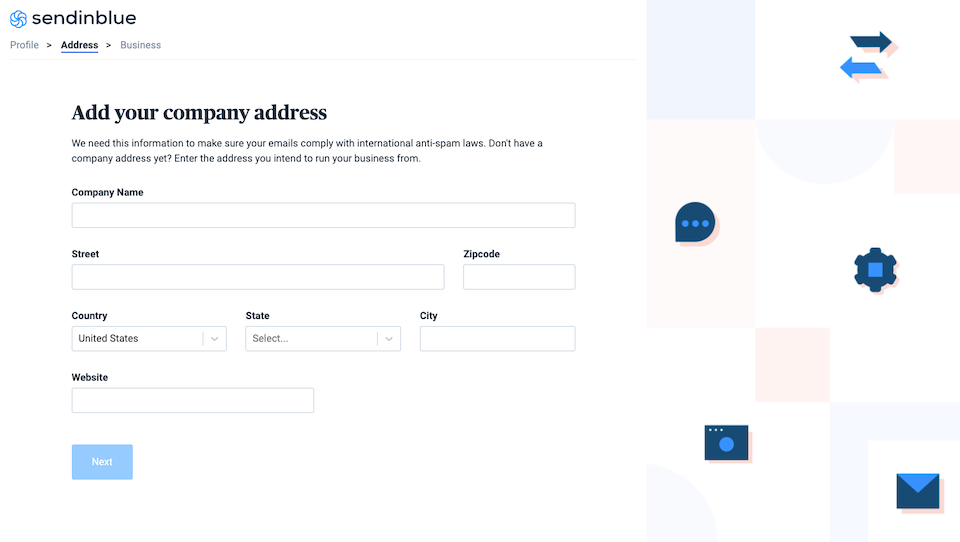
Après quelques écrans comme celui-ci, vous sélectionnerez ensuite votre plan. Pour cette présentation, nous utiliserons le plan gratuit.
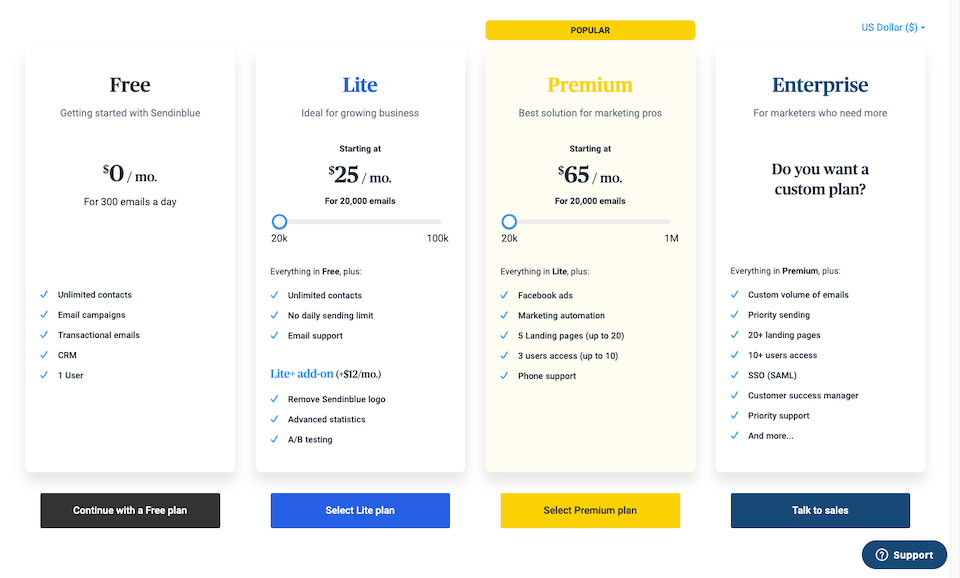
Une fois votre inscription terminée, vous accéderez à votre tableau de bord :
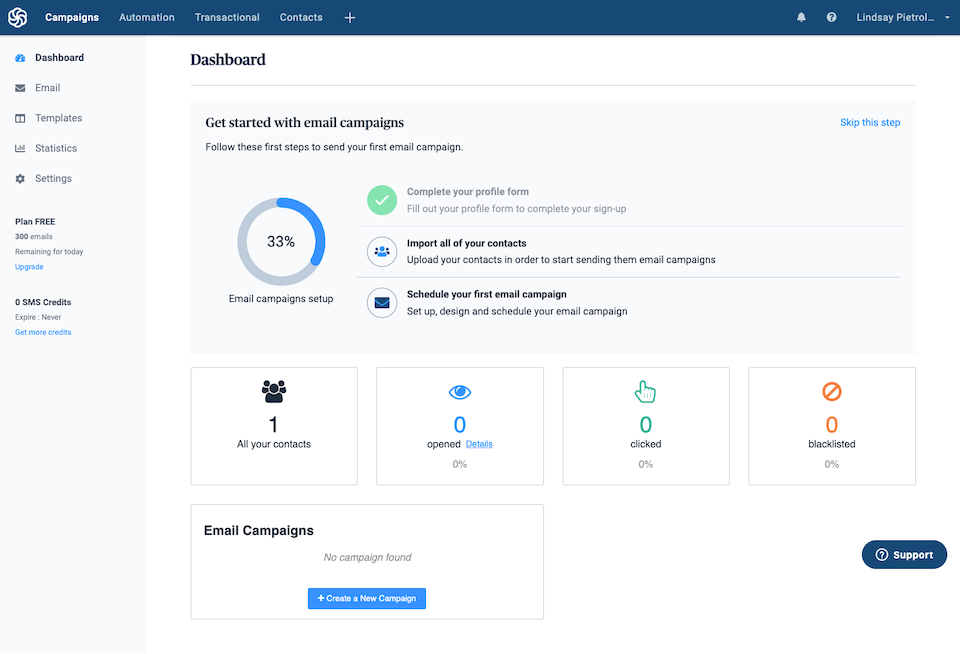
À partir de là, vous pouvez importer vos contacts, créer votre première campagne d'e-mails, afficher vos statistiques, accéder à des modèles, etc. Cette zone devrait être quelque peu similaire si vous avez déjà utilisé un service comme MailChimp ou Constant Contact.

Connecter Sendinblue à WordPress
Pour que Sendinblue fonctionne avec WordPress, vous devez configurer l'intégration via leur plugin. Connectez-vous à WordPress et cliquez sur Plugins dans la barre latérale. En haut à droite, tapez "Sendinblue" dans la case Search Plugins .
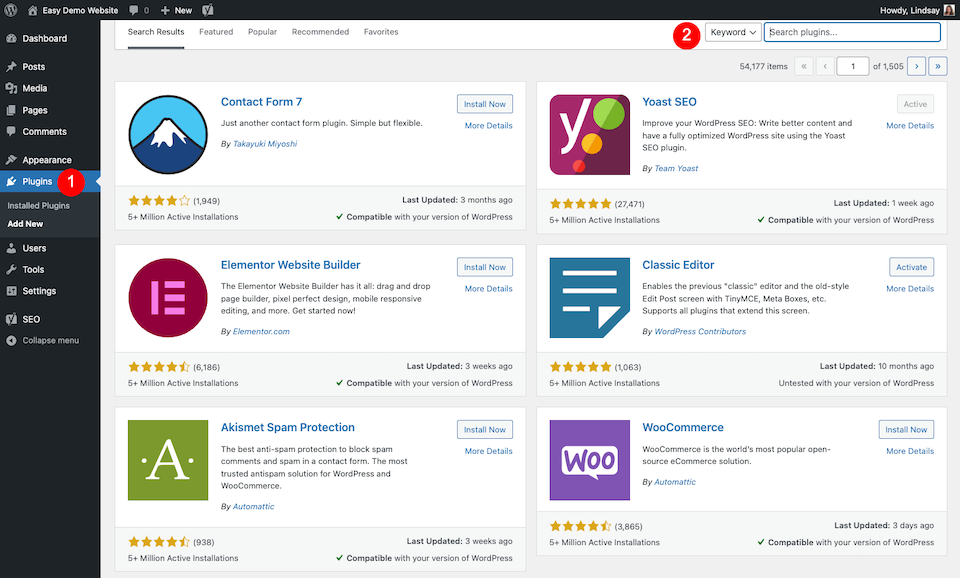
Le bon plugin devrait être le premier choix. Cliquez sur Installer maintenant . Une fois l'installation terminée, cliquez sur Activer .
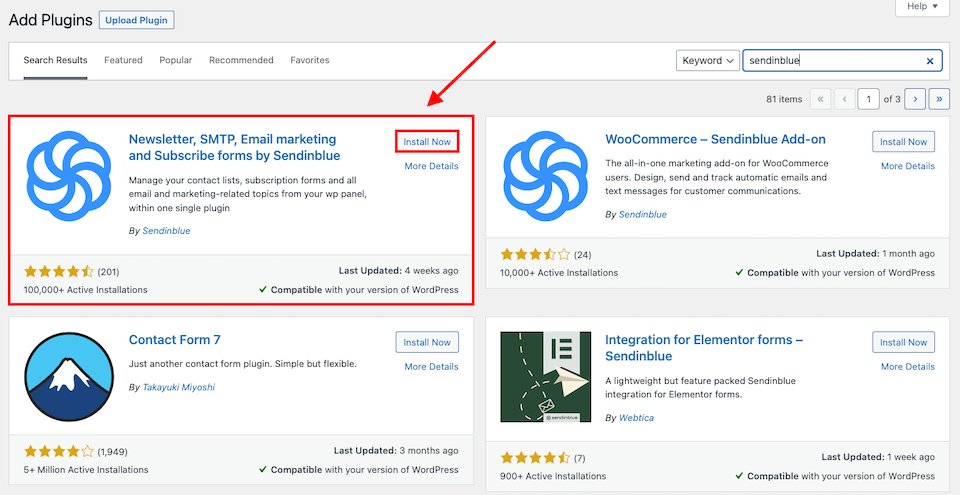
Dans la barre latérale gauche, sélectionnez Sendinblue . Vous verrez une page qui ressemble à ceci :
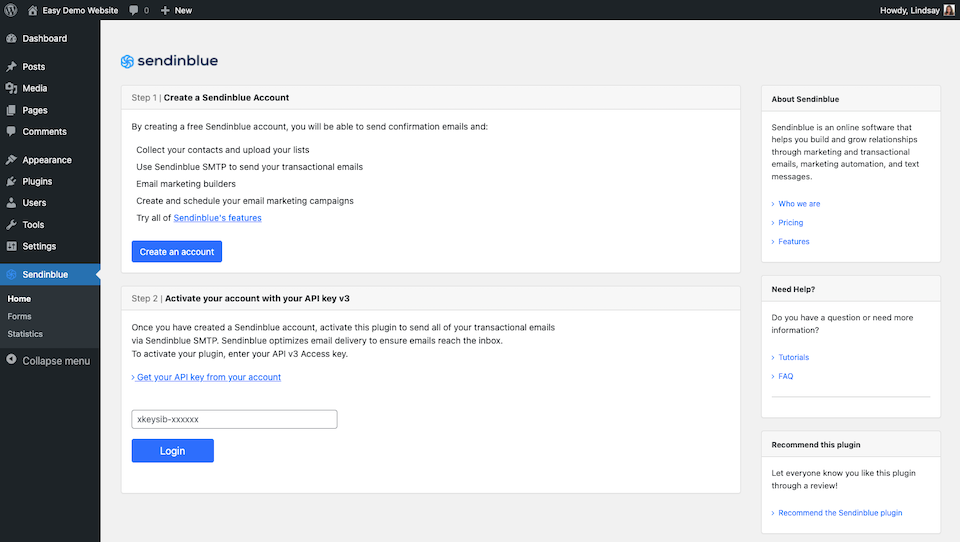
Puisque vous avez déjà créé un compte Sendinblue, vous devez vous connecter. Pour cela, vous aurez besoin de la clé API, que vous pouvez obtenir depuis votre tableau de bord Sendinblue.
Retournez sur Sendinblue, cliquez sur votre nom en haut à droite, puis sélectionnez SMTP et API dans le menu déroulant.
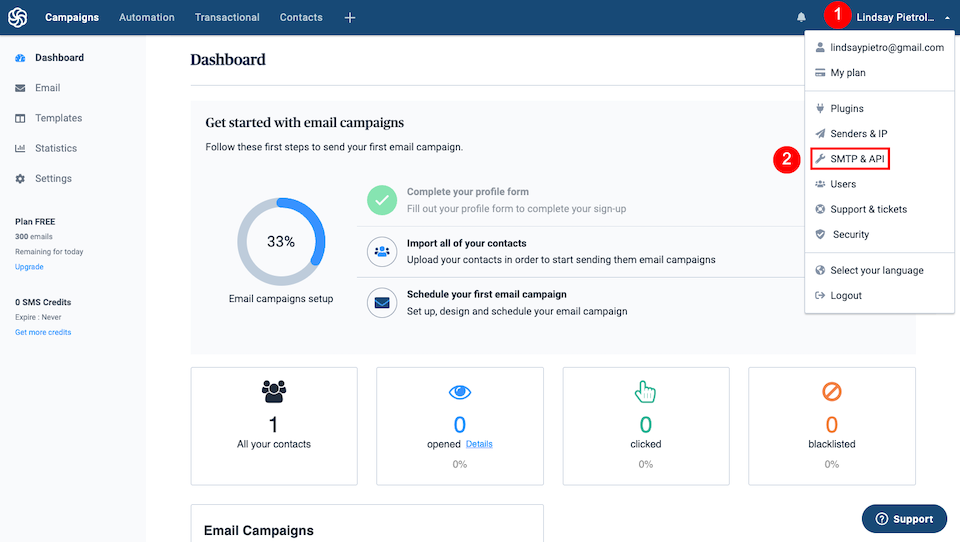
Dans l'onglet Clés API , cliquez sur le lien bleu Ici pour créer une clé API. Nommez votre clé API. Lorsque vous avez terminé, cliquez sur Générer .
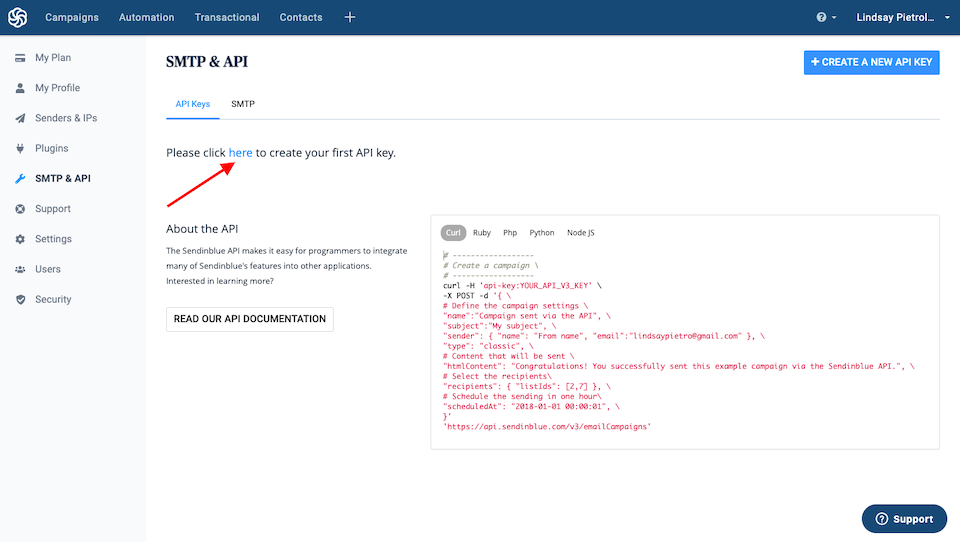
La fenêtre contextuelle contiendra votre nouvelle clé API, qui devrait être automatiquement copiée dans votre presse-papiers (mais vous pouvez la copier à nouveau pour plus de sécurité).
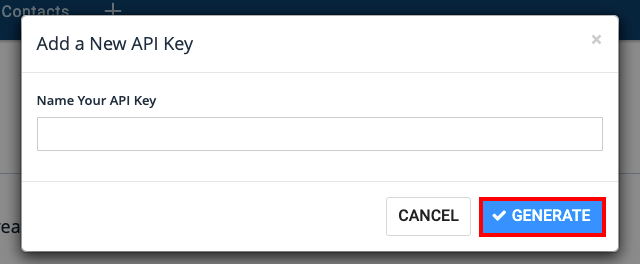
Vous devez également l'enregistrer dans un fichier sur votre ordinateur car Sendinblue ne vous montrera la clé qu'une seule fois . Lorsque vous avez terminé, cliquez sur OK .
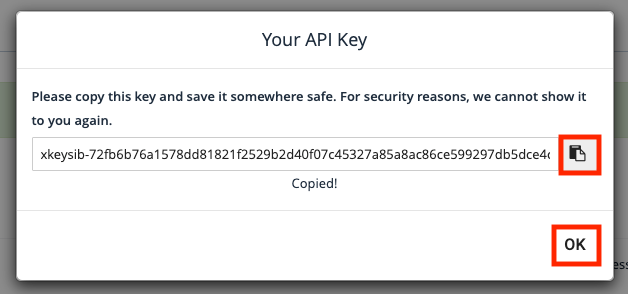
Revenez maintenant à WordPress et collez la clé API dans le bon champ. Cliquez sur Connexion lorsque vous avez terminé.
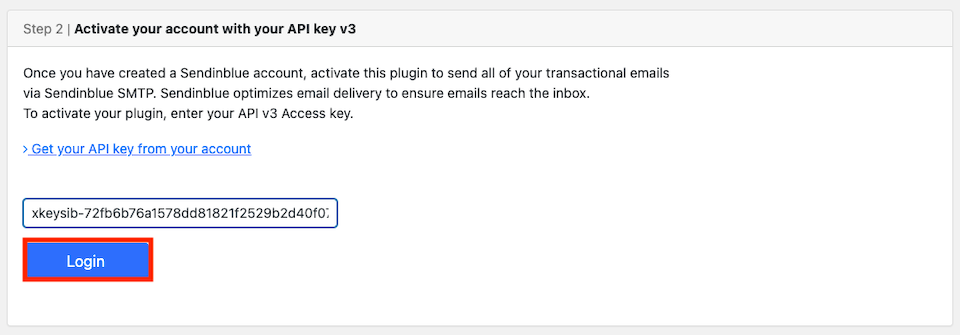
Vous recevrez un message de réussite rapide, puis la page ressemblera à ceci :
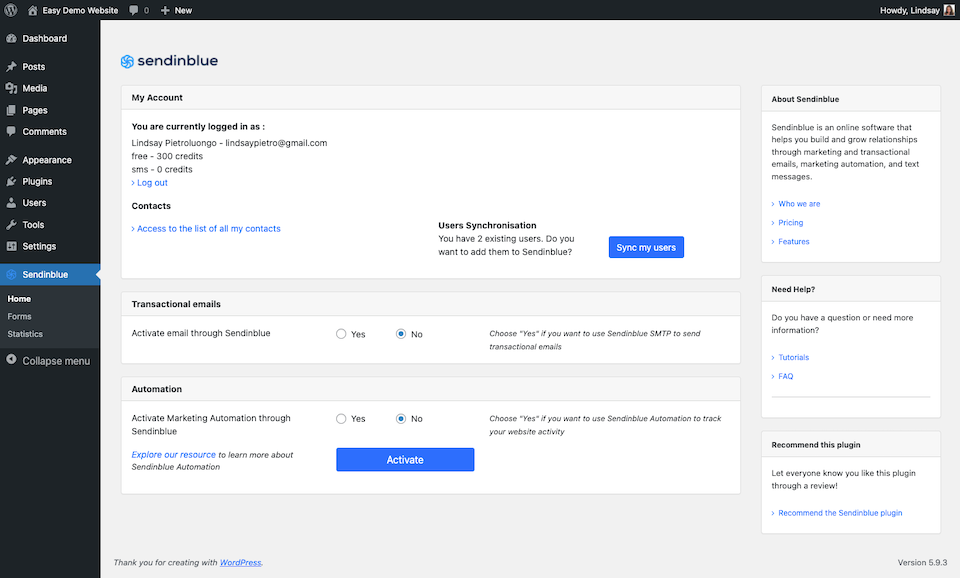
C'est ça! Sendinblue et WordPress connectés, vous pouvez mettre à jour votre compte Sendinblue avec vos contacts, emails transactionnels, etc., puis le synchroniser avec WordPress. Même si vous utilisez un plugin pour intégrer Sendinblue, vous ferez la majorité de votre gestion via le site Web externe et non votre tableau de bord WP.
4 meilleurs plugins WordPress SMTP
Si vous n'êtes pas intéressé par l'utilisation des outils que nous avons parcourus dans cet article, ou si vous voulez simplement voir quelles autres options sont disponibles, vous êtes au bon endroit. Passons en revue les meilleurs plugins WordPress SMTP afin que vous puissiez mettre en place votre stratégie de messagerie.
1. WP Mail SMTP
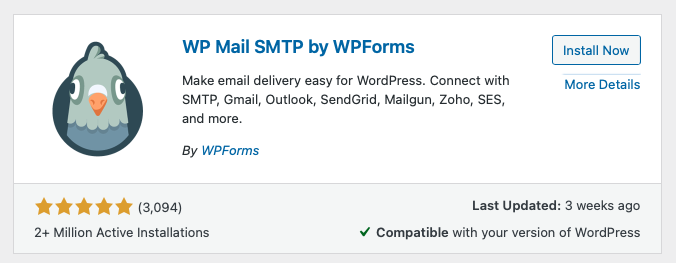
WP Mail SMTP est convivial et facile à configurer, avec un assistant de configuration qui vous montre comment tout faire. Si vous avez déjà installé un plugin SMTP, WP Mail SMTP importera les données pour vous. Vous choisirez ensuite votre expéditeur SMTP, qui comprend Google, Sendinblue et plusieurs autres, ou vous pouvez configurer votre propre expéditeur, tant que vous disposez des informations de votre serveur SMTP.
Vous pouvez utiliser WP Mail SMTP gratuitement, mais il existe également une option de mise à niveau qui vous offre des fonctionnalités supplémentaires. Vous pouvez leur demander de configurer la configuration pour vous, de suivre les taux d'ouverture et de clics, d'obtenir des résumés hebdomadaires par e-mail dans votre boîte de réception, etc. Les forfaits payants vont de 49 $ à 399 $ par an selon vos besoins.
2. Publier le courrier SMTP/journal des e-mails
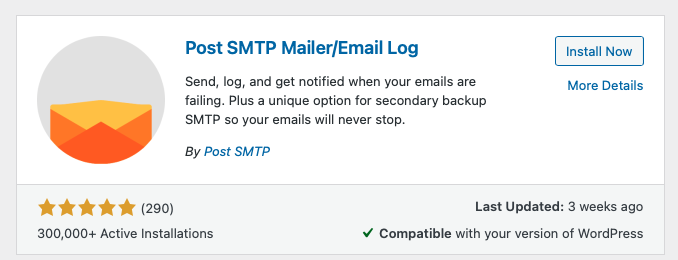
Avec Post SMTP Mailer/Email Log, vous pouvez connecter votre site à votre SMTP, mais il dispose également de paramètres et de fonctionnalités avancés que vous ne trouverez peut-être pas ailleurs. Par exemple, si votre hôte bloque les ports SMTP, le plugin peut livrer en utilisant HTTPS à la place. Il existe également un outil de diagnostic qui vous permet de résoudre tout problème d'intégration. Malheureusement, vous ne pouvez pas effectuer de configuration SMTP manuelle avec ce plugin. Cela signifie que si vous utilisez un fournisseur que le plugin ne prend pas en charge, ce n'est pas une bonne option pour vous.
3. Gmail SMTP
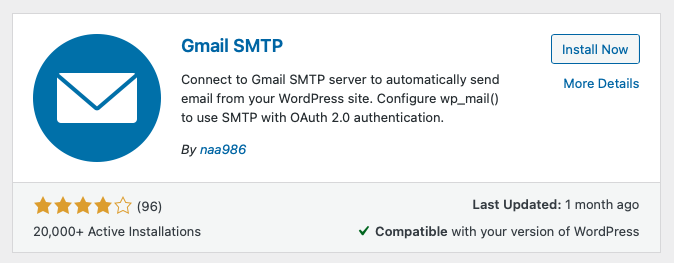
Si vous n'utilisez Gmail que pour envoyer des e-mails, pensez au plugin Gmail SMTP. Vous n'aurez pas à entrer les détails SMTP ; à la place, le plugin autorise l'utilisation d'OAuth 2.0. Cela signifie que vous devrez effectuer quelques étapes de configuration dans la Google Developers Console, mais elle contient des instructions pour vous guider. Il existe un outil pour tester qu'il est correctement configuré, puis vous pouvez commencer à envoyer des e-mails via votre site Web WordPress à l'aide de Gmail.
4. Messagerie SMTP
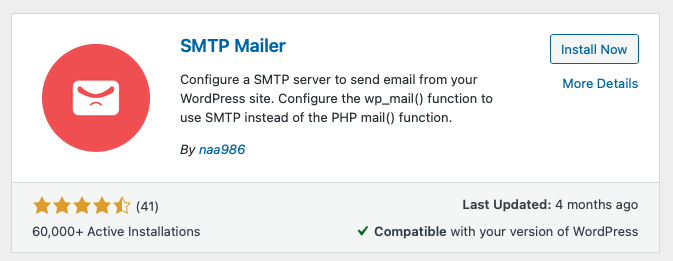
Si vous n'avez pas besoin d'assistance pour un fournisseur SMTP spécifique, vous aimerez peut-être le minimalisme de SMTP Mailer. Vous entrerez vous-même les informations d'identification SMTP et vous pourrez envoyer un e-mail de test pour vous assurer qu'il est correctement configuré. Tant que votre fournisseur de messagerie vous permet de vous connecter aux serveurs SMTP, ce plugin devrait fonctionner. Il est également connu pour fonctionner avec la plupart des outils de formulaire de contact.
Réflexions finales sur l'intégration SMTP WordPress
Pouvoir synchroniser vos contacts et vos e-mails automatiques avec WordPress est inestimable. Ce type d'automatisation permet de rester connecté à vos clients et visiteurs même pendant votre sommeil. SMTP est un moyen peu coûteux de gérer vos e-mails et de savoir qu'ils sont toujours reçus par les personnes essentielles à votre entreprise. Votre liste de diffusion est une partie importante de votre stratégie marketing. (Et si vous êtes un utilisateur Divi, nous avons également mis en place pour vous des modules d'inscription aux e-mails géniaux.)
Comment gérez-vous SMTP avec WordPress ? Parlons boutique dans les commentaires !
Image sélectionnée par Tetiana Yurchenko / Shutterstock.com
